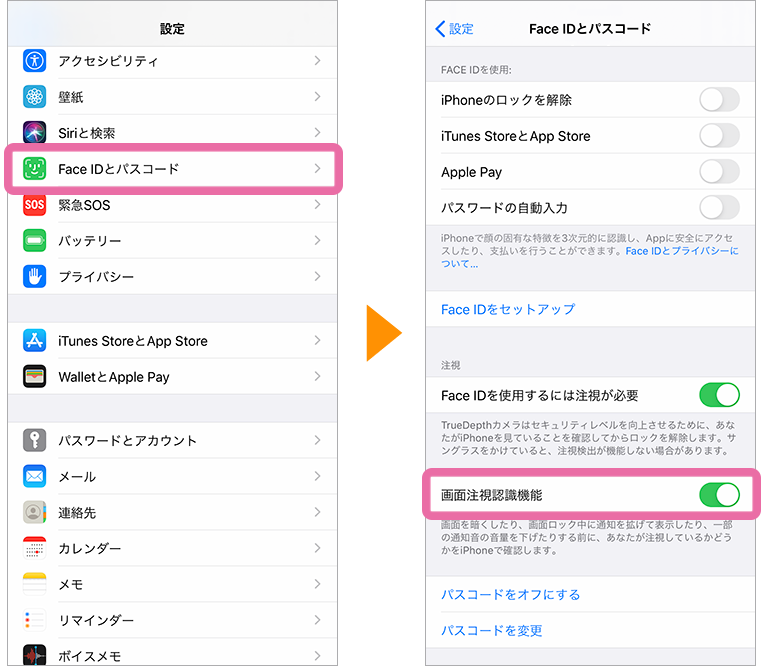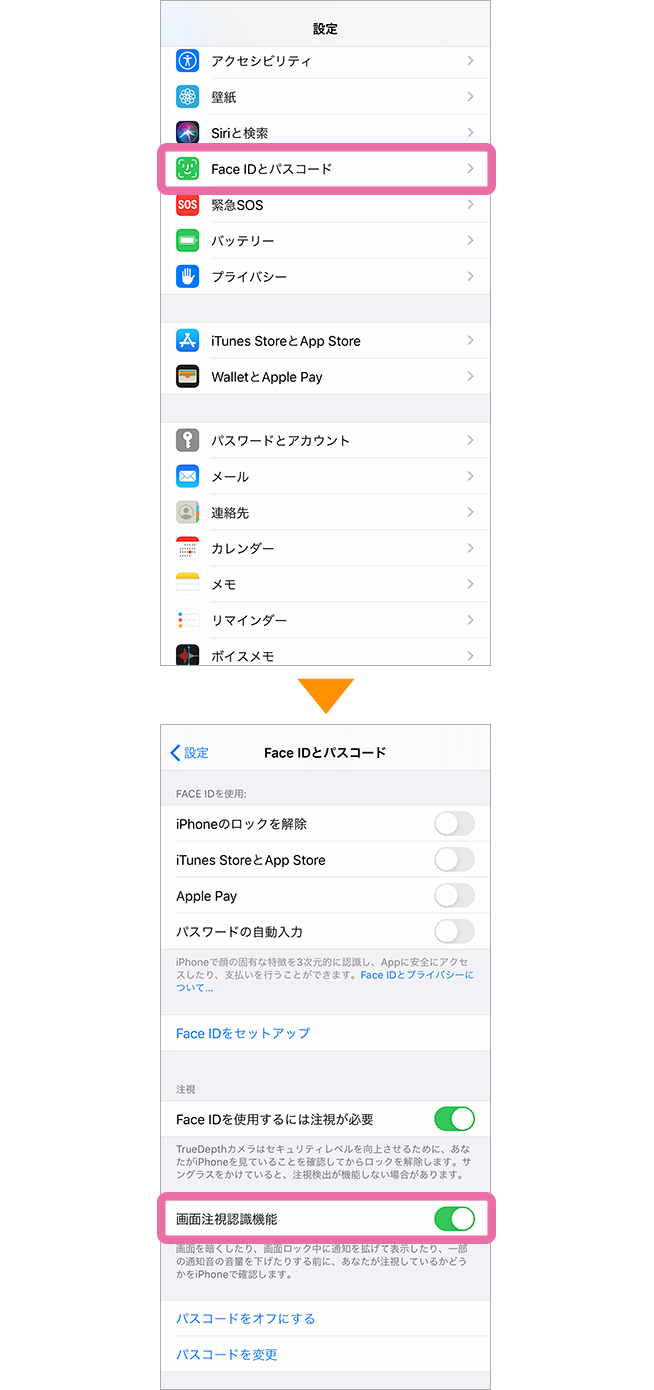【iPhoneのみ】本体から着信音が出ない、着信音が小さい
iPhoneの「通話オーディオルーティング」の設定が「Bluetooth接続」になっていない可能性があります。
前項の①の手順で「通話オーディオルーティング」の設定を確認してください。 【iPhoneのみ】本体から音が出ない(ハンズフリー通話時) >
メディカルリスニングプラグ本体の音量が0または極端に小さくなっている可能性があります。
iPhoneとメディカルリスニングプラグをBluetooth接続した状態で、ハンズフリー通話中に、本体のタッチセンサー※1 もしくはiPhoneのサイドにある音量ボタン※2 で音量を上げてください。次回の着信時から、本体から聞こえる着信音が大きくなります。
iPhoneが消音モードになっている可能性があります。
iPhoneが消音モードの時は本体から着信音が聞こえないことがあります。iPhoneのサイドにある 着信/サイレントスイッチ※2 を操作して消音モードをオフにしてください。
消音モードが無効になっていない可能性があります。
iOSのバージョンによっては、一度消音モードにすると、その後消音モードをオフにしても着信音は小さいままになってしまう場合があります。こちらのページの手順で音量を上げてください。
画面注視認識機能により着信音量が小さくなっている可能性があります。
iPhoneの一部の機種には手に持って画面を注視すると着信音量が小さくなる機能があります。こちらのページの手順で音量を上げてください。
画面注視認識機能は、[設定 > Face IDとパスコード > 画面注視認識機能] で確認できます。
iPhoneの [設定 > サウンドと触覚 > 着信音と通知音] で設定する音量はiPhoneのスピーカーの音量であり、ここを操作してもメディカルリスニングプラグの音量は変わりません。
左右どちらかのタッチセンサーを2回タッチすると音量が上がります(ハンズフリー通話中)。タッチセンサー操作の詳細はこちらのページをご覧ください。 動作とタッチセンサー操作 >
iPhoneの音量ボタン及び 着信/サイレントスイッチ の位置は、お手持ちのiPhone取扱説明書等をご覧ください。